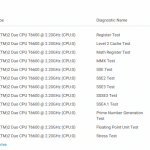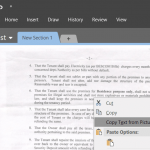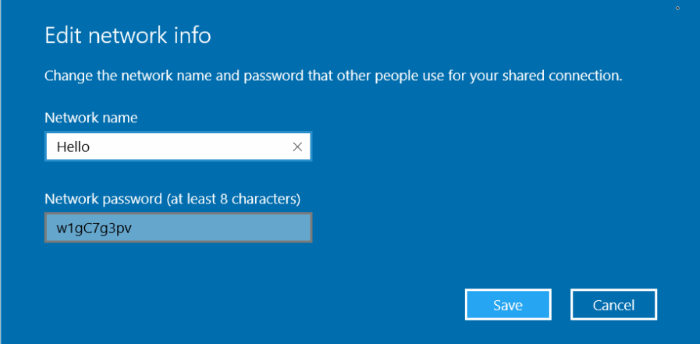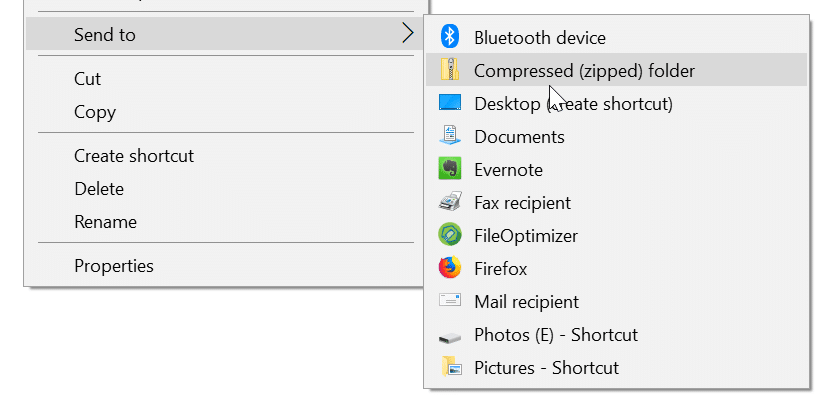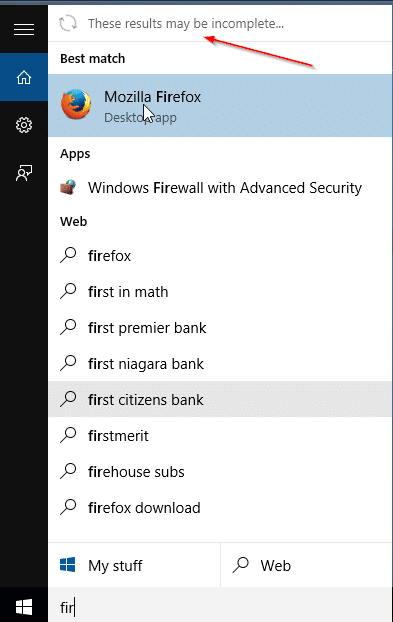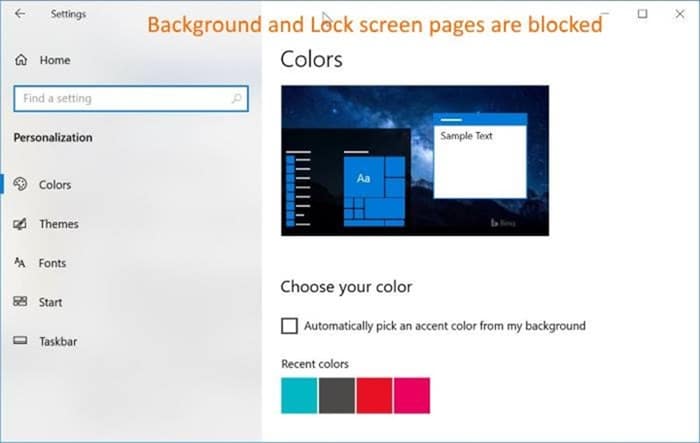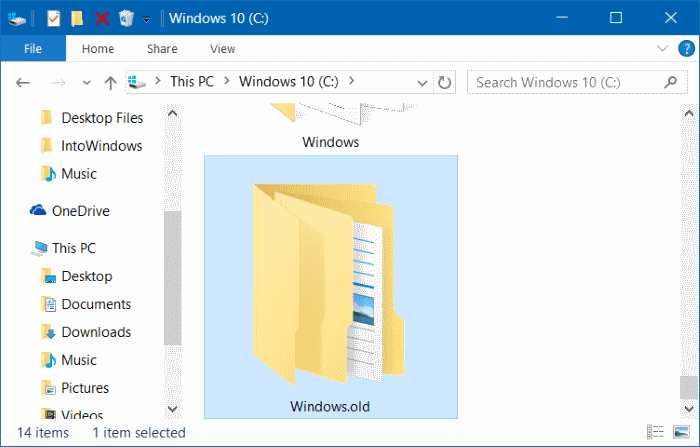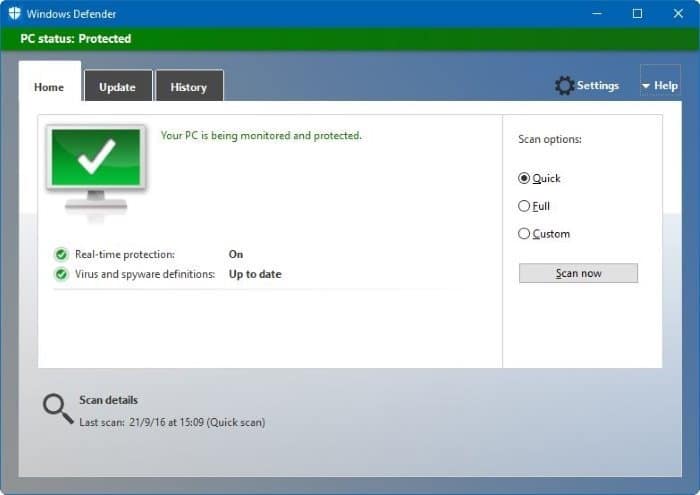Tous les utilisateurs de PC ont leur propre style de disposition des icônes de bureau. Alors que certains utilisateurs préfèrent laisser Windows organiser automatiquement les icônes du bureau, la plupart des utilisateurs souhaitent organiser les icônes du bureau à leur manière.
Comme vous l’avez peut-être déjà remarqué, Windows 10 modifie automatiquement la position des icônes sur le bureau lorsque vous modifiez la résolution de l’écran. Les icônes du bureau peuvent changer de position pendant la lecture d’un jeu ou après la déconnexion d’un écran externe.
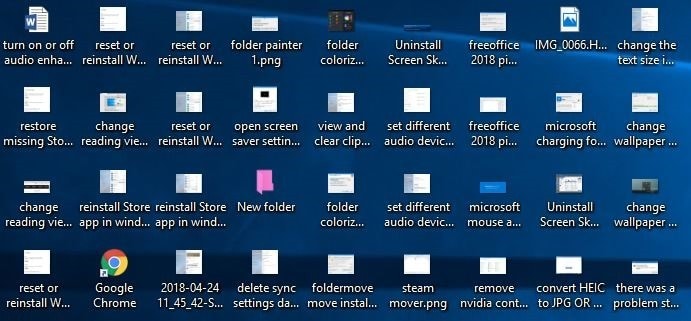
Si vous avez organisé les icônes de votre bureau d’une manière particulière, vous souhaiterez peut-être enregistrer ces positions d’icône sur votre bureau.
Bien qu’il n’y ait pas d’option intégrée pour enregistrer et restaurer les positions des icônes du bureau, les utilitaires tiers peuvent vous aider à conserver et restaurer les positions des icônes du bureau dans Windows 10. La meilleure chose avec les utilitaires tiers est de pouvoir enregistrer plusieurs mises en page.
Vous trouverez ci-dessous les deux utilitaires gratuits disponibles pour vous aider à enregistrer et à restaurer les positions des icônes du bureau dans Windows 10 et versions antérieures.
BureauOK
DesktopOK est notre logiciel de choix pour enregistrer les positions des icônes sur le bureau. Il peut enregistrer plusieurs mises en page et peut également enregistrer automatiquement les mises en page des icônes du bureau. Vous pouvez le configurer pour enregistrer automatiquement la disposition des icônes de votre bureau toutes les 15 minutes, toutes les heures, toutes les 6 heures ou tous les jours.
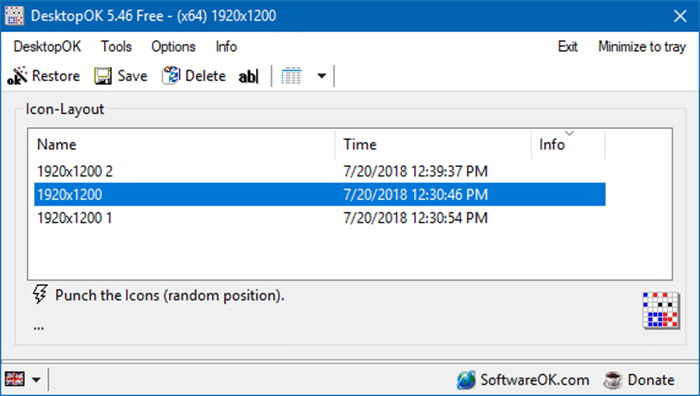
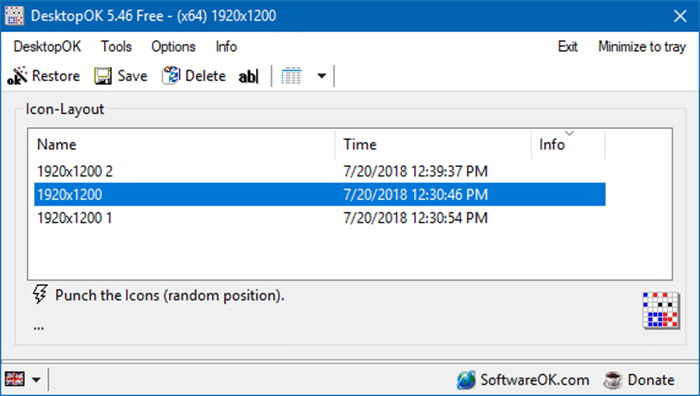
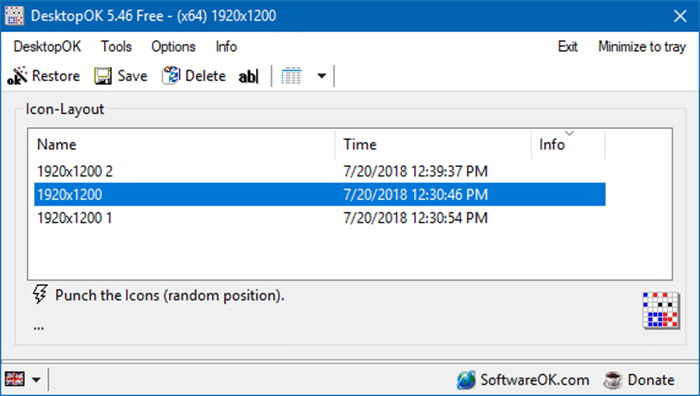
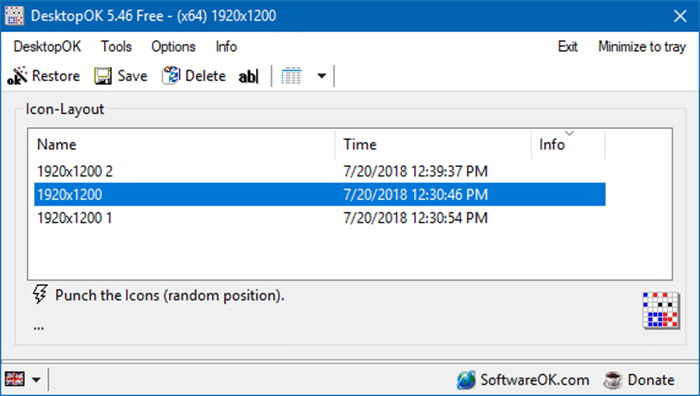
Si vous le souhaitez, il existe également une option pour exporter / importer des dispositions d’icônes de bureau. Options pour enregistrer automatiquement la disposition des icônes à chaque fois que le PC est éteint et charger à chaque fois que le PC actuel est également démarré.
Il offre également des options pour enregistrer les tailles et l’espacement des icônes.
Réinitialiser les dispositions des icônes du bureau
Restore Desktop Icon Layouts est un autre excellent logiciel disponible pour vous permettre d’enregistrer et de restaurer les positions des icônes du bureau sur un PC Windows 10.
Comme DesktopOK, il vous propose d’enregistrer plusieurs mises en page d’icônes. Le programme affiche l’heure, le nombre total d’icônes à l’écran et la résolution de l’écran au moment où la mise en page a été enregistrée.
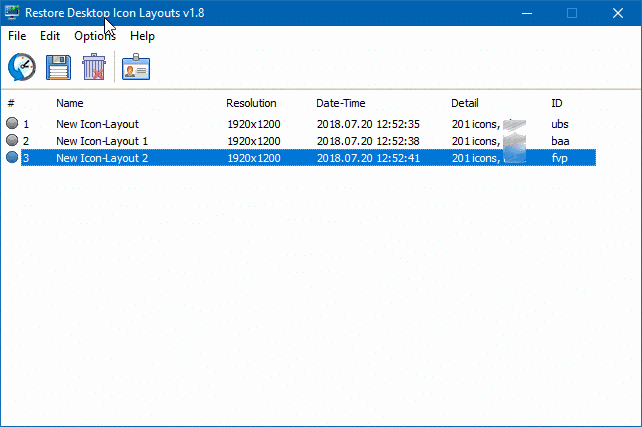
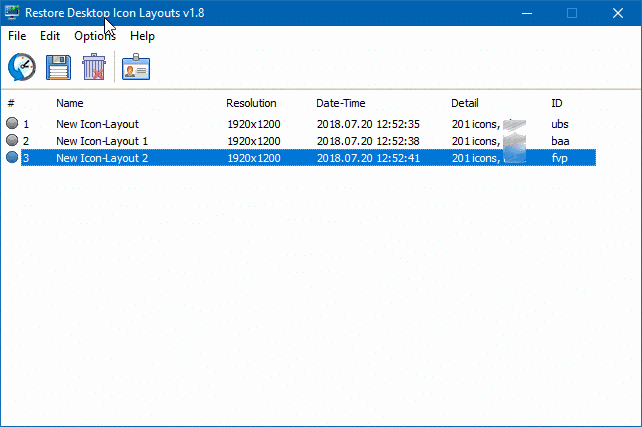
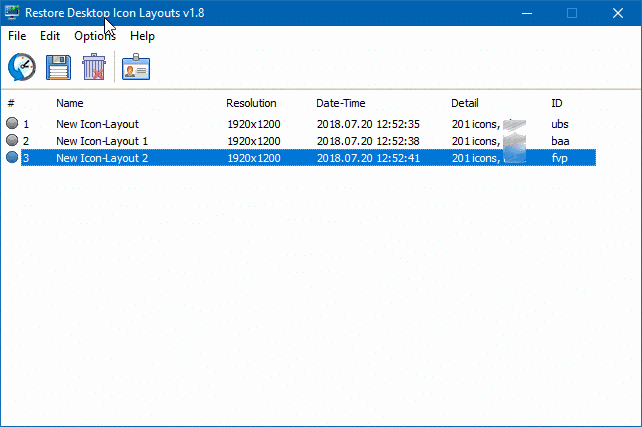
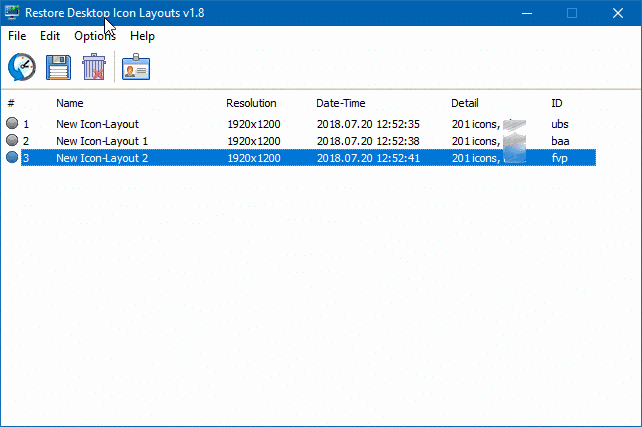
La meilleure chose à propos de Restaurer les dispositions des icônes du bureau est que vous n’avez pas besoin d’ouvrir le programme pour enregistrer ou restaurer la disposition des icônes. Vous pouvez le faire fonctionner directement à partir du menu contextuel du bureau.
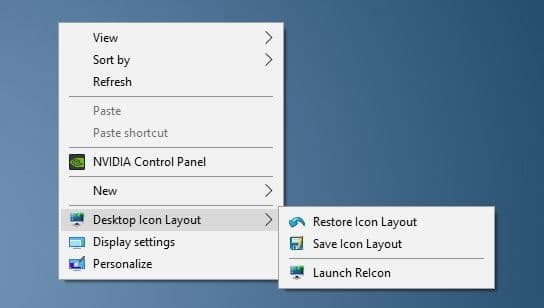
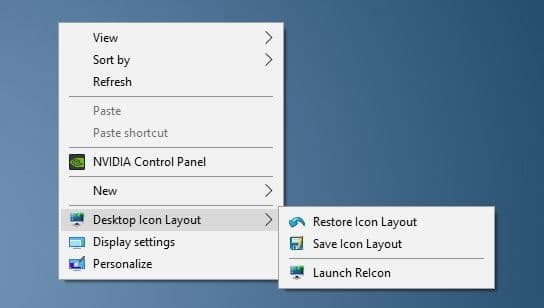
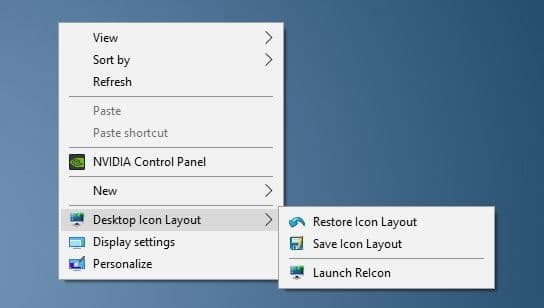
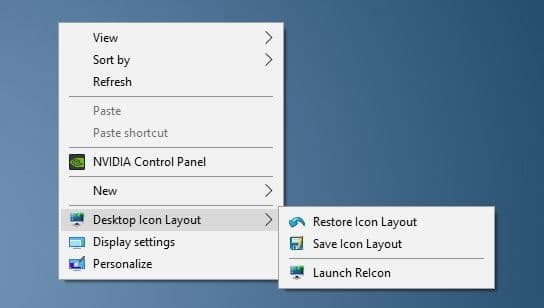
Notez que le programme n’ajoute pas l’option au menu contextuel du bureau avec les paramètres par défaut. Pour ajouter l’option, démarrez Restaurer la disposition des icônes du bureau, cliquez sur Options, sur Ajouter un menu contextuel, puis sur Bureau. Si vous ne voulez pas encombrer le menu contextuel de votre bureau, vous pouvez également ajouter la même chose à ce PC.
Une fois ajouté, cliquez simplement avec le bouton droit sur un emplacement vide de votre bureau, cliquez sur Disposition des icônes du bureau, puis sur l’option Enregistrer / restaurer.
Télécharger la disposition des icônes de réinitialisation du bureau
En dehors de ces outils, il existe quelques autres utilitaires pour le même travail. Mais ils sont incompatibles avec Windows 10 ou ne fonctionnent pas comme promis.